نحوه غیرفعال کردن دستیار گوگل در اندروید
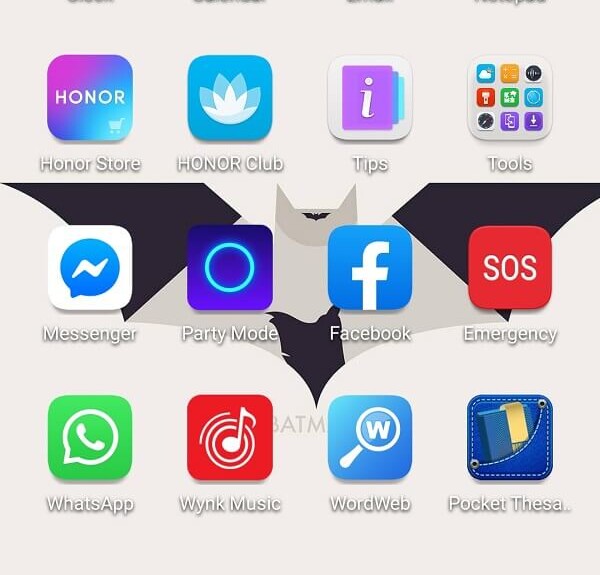
Google Assistant یک برنامه بسیار هوشمند و کاربردی است که زندگی را برای کاربران اندروید آسانتر میکند. (Android)این دستیار شخصی شماست که از هوش (Intelligence)مصنوعی(Artificial) برای بهینه سازی تجربه کاربری شما استفاده می کند. با سیستم مجهز به هوش مصنوعی(AI-powered system) خود ، میتواند کارهای جالب زیادی مانند مدیریت برنامهتان، تنظیم یادآوری، برقراری تماس تلفنی، ارسال پیامک، جستجو در وب، جوکسازی، خواندن آهنگ و غیره انجام دهد. حتی میتوانید ساده و در عین حال شوختر داشته باشید. گفتگو با این دستیار شخصی در مورد ترجیحات و انتخاب های شما می آموزد و به تدریج با تمام دانش به دست آمده خود را بهبود می بخشد. از آنجایی که بر روی هوش مصنوعی (هوش مصنوعی) کار می کند(A.I. (Artificial Intelligence))، دائماً با گذشت زمان بهتر می شود و توانایی های خود را برای انجام کارهای بیشتر و بیشتر بهبود می بخشد. به عبارت دیگر، به طور مداوم به لیست ویژگی های خود اضافه می کند و این باعث می شود تا به بخش جالبی از گوشی(Android) های هوشمند اندرویدی تبدیل شود.
برخی از معایب Google Assistant چیست؟(What are some of the Downsides of Google Assistant?)
دستیار گوگل(Google Assistant) علیرغم بسیار مفید بودن و افزودن یک لمس آینده نگرانه به گوشی هوشمند شما، ممکن است مورد علاقه مطلق همه نباشد. بسیاری از کاربران به صحبت کردن با تلفن خود یا کنترل تلفن خود با صدای خود اهمیتی نمی دهند. آنها نگران شنیدن دستیار گوگل(Google Assistant hearing) و حتی ضبط مکالمه خود هستند. از آنجایی که با گفتن «Hey Google» یا «Ok Google» فعال میشود، به این معنی است که « دستیار Google(Google Assistant) » در حال گوش دادن به هر چیزی است که دیدهاید تا کلمات محرک آن را بگیرد. این بدان معناست که گوشی شما در واقع از طریق دستیار گوگل به هر چیزی که شما در مورد آن صحبت می کنید گوش می دهد(Google Assistant). این نقض حریم خصوصی برای بسیاری از افراد است. آنها نگران این هستند که شرکت های تلفن با این داده ها چه کاری انجام دهند.
جدای از آن، دستیار گوگل(Google Assistant) این تمایل را دارد که به طور تصادفی روی صفحه ظاهر شود و هر کاری را که انجام می دهیم قطع کند. اگر به طور تصادفی دکمه ای را فشار دهیم یا ورودی صوتی مشابه کلمه ماشه(trigger word) آن را دریافت کنیم، ممکن است این اتفاق بیفتد . این یک مشکل آزار دهنده است که باعث ناراحتی زیادی می شود. بهترین راه برای جلوگیری از همه این مشکلات و عوارض این است که به سادگی Google Assistant(Google Assistant) را در دستگاه اندروید(Android device) خود خاموش یا غیرفعال کنید .
نحوه غیرفعال کردن دستیار گوگل(Google Assistant) در اندروید(Android)
واضح است که ساده ترین راه حل این است که دستیار گوگل(Google Assistant) را از تلفن خود غیرفعال کنید. اگر متقاعد شده اید که دستیار گوگل(Google Assistant) سرویسی است که از آن استفاده نمی کنید یا نیازی به آن ندارید، هیچ دلیلی برای مقابله با وقفه های آن وجود ندارد. میتوانید هر زمان که بخواهید دوباره آن را روشن کنید تا اگر میخواهید تجربه کنید که زندگی بدون دستیار Google چقدر متفاوت خواهد بود، (Google Assistant)ضرری(t harm) نداشته باشد . این مراحل ساده را برای خداحافظی با Google Assistant دنبال کنید(Follow) .
1. به تنظیمات( Settings) گوشی خود بروید.

2. حالا روی Google کلیک کنید .

3. از اینجا به خدمات حساب(Account services) بروید .

4. اکنون «Search, Assistant & Voice» را انتخاب کنید .

5. اکنون روی Google Assistant کلیک کنید .

6. به تب Assistant بروید(Assistant tab) .

7. حالا به پایین اسکرول کنید و روی گزینه phone(phone option) کلیک کنید .
8. اکنون به سادگی تنظیمات Google Assistant را خاموش کنید(toggle off the Google Assistant setting) .

همچنین بخوانید:(Also Read:) از حساب Google(Google Account) در دستگاههای (Devices)Android خارج شوید(Sign Out)
دسترسی صوتی را برای دستیار Google خاموش کنید(Turn Off Voice Access for Google Assistant)
حتی پس از غیرفعال کردن دستیار Google(Google Assistant) ممکن است تلفن شما همچنان توسط «Hey Google» یا «Ok Google» فعال شود. این به این دلیل است که حتی پس از غیرفعال کردن دستیار Google(Google Assistant) ، باز هم به Voice Match دسترسی دارد و میتواند با دستورات صوتی فعال شود. به جای باز کردن مستقیم Google Assistant تنها کاری که انجام می دهد این است که از شما می خواهد دوباره Google Assistant را فعال کنید. بنابراین، وقفه های آزاردهنده همچنان ادامه دارد. تنها راه برای جلوگیری از این اتفاق، غیرفعال کردن مجوز دسترسی صوتی(voice access permission) برای دستیار Google(Google Assistant) است. برای انجام این کار مراحل زیر را دنبال کنید:
1. به تنظیمات(settings) گوشی خود بروید.

2. روی گزینه Apps(Apps option) کلیک کنید .

3. اکنون روی تب Default Apps کلیک کنید(Default Apps tab) .

4. پس از آن گزینه “Assistance and voice input” را انتخاب کنید.

5. اکنون روی گزینه Assist app کلیک کنید(Assist app option) .

6. در اینجا، روی گزینه Voice Match(Voice Match option) ضربه بزنید .

7. اکنون به سادگی تنظیمات Hey Google را خاموش کنید(toggle off the Hey Google setting) .

8. پس از این کار گوشی را ریستارت کنید تا مطمئن شوید که تغییرات با موفقیت اعمال شده اند.
به طور موقت دستیار Google را در دستگاه های هوشمند خاموش کنید(Temporarily Turn Off Google Assistant on Smart Devices)
به غیر از گوشیهای هوشمند، دستیار Google(Google Assistant) در سایر دستگاههای مجهز به اندروید یا گوگل(Google) مانند تلویزیون هوشمند، بلندگوی هوشمند، ساعت هوشمند و غیره نیز موجود است. ممکن است بخواهید گاهی اوقات آن را خاموش کنید یا زمانی که میخواهید غیرفعال شود محدودیتهای زمانی خاصی تعیین کنید. . با استفاده از Downtime(Downtime) در برنامه Google Home(Google Home app) به راحتی می توانید Google Assistant را در همه این دستگاه ها به طور موقت برای ساعات خاصی در روز غیرفعال کنید .
1. ابتدا برنامه Google Home را(Google Home app) باز کنید .
2. حال بر روی گزینه Home(Home option) کلیک کنید و سپس یک دستگاه را انتخاب کنید.
3. روی نماد تنظیمات کلیک کنید.
4. اکنون به Digital Well-being و سپس به New Schedule بروید .
5. اکنون تمام دستگاه هایی را که می خواهید برنامه را ویرایش/تنظیم کنید انتخاب کنید.
6. روزها و همچنین مدت زمان روزانه را انتخاب کنید و سپس یک برنامه سفارشی(custom schedule) ایجاد کنید .
توصیه می شود:(Recommended:) چگونه از Google Translate برای ترجمه فوری تصاویر استفاده کنیم
بنابراین، این سه روش مختلف برای غیرفعال کردن دستیار Google(Google Assistant) به طور کامل از تلفن اندرویدی(Android phone) خود و جلوگیری از هرگونه وقفه بیشتر توسط آن است. این دستگاه شماست و باید بتوانید انتخاب کنید که آیا یک ویژگی مفید است یا نه. اگر احساس میکنید که زندگیتان بدون دستیار Google(Google Assistant) بهتر میشود، به شما توصیه میکنیم تا زمانی که میخواهید آن را خاموش کنید.
Related posts
چگونه Google Assistant را در Lock Screen غیرفعال کنیم
چگونگی فعال کردن Dark Mode در Google Assistant
Fix Google Assistant کار نمی کند در Android
چگونه ON Device Flashlight Using Google Assistant را روشن کنید
نحوه غیرفعال کردن دستیار گوگل در اندروید
چگونه به حالت اولیه Google Chrome در Android
Fix Google Play Services Battery Drain
نحوه خاموش کردن دستیار گوگل در دستگاه های اندرویدی
چگونه برای فعال کردن یا Disable Google Feed در Android
حذف شما Old Or Android Device From Google استفاده نشده
چگونه برای رها کردن یک Pin در Google Maps (Mobile and Desktop)
نحوه استفاده از Google Translate برای ترجمه تصاویر بلافاصله
چگونه به حذف Google Account از Android Device خود را
نحوه خروج از اکانت گوگل در دستگاه های اندرویدی
نحوه خاموش کردن OK Google در اندروید
چگونه نوار جستجوی گوگل را در صفحه اصلی اندروید بازگردانیم
نحوه تغییر زبان Google Assistant در اندروید
چگونه یک حساب کاربری را از Google Photos حذف کنیم
نحوه جستجو در گوگل با استفاده از تصویر یا ویدیو
چگونه ON OK Google را در Android Phone روشن کنید
